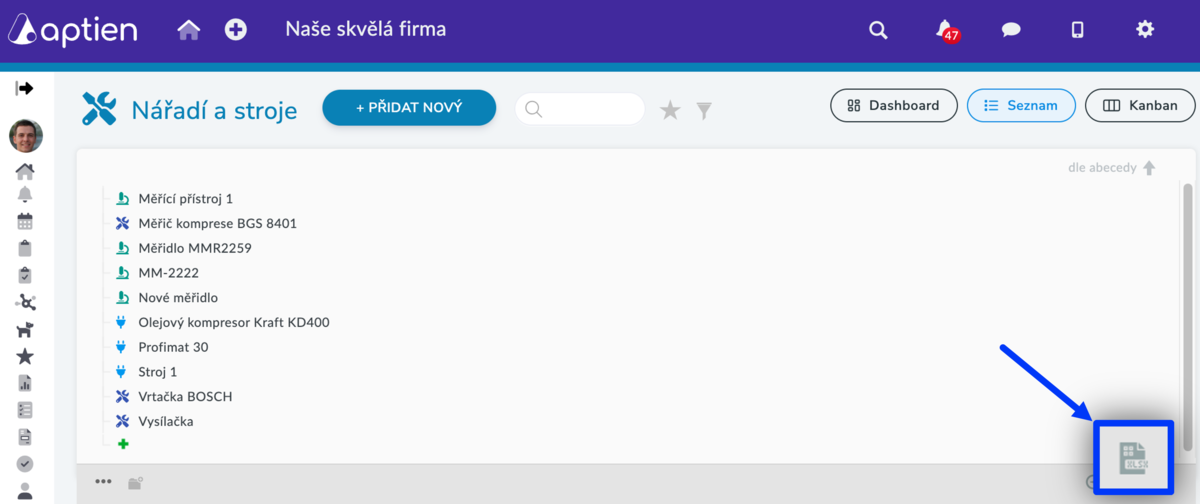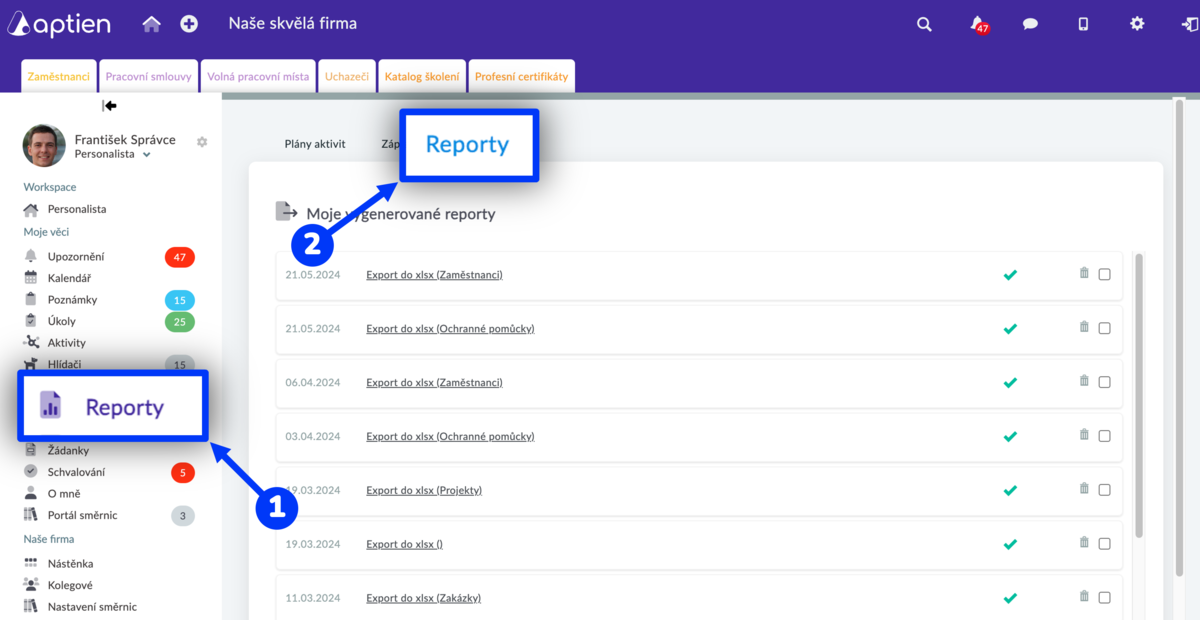Kde export spustíte
- Export spustíte pomocí ikony dostupné ve spodní liště
- Pokud ji jako uživatel nevidíte, nemáte ji export povolený a musíte požádat vašeho aby vám export povolil oprávnění od administrátora (návod zde). Omezením exportu pouze na vybrané role chráníte svá data.
Jak exportujete data do Excelu
Existují dva možné způsoby k exportu. Proces exportování sám o sobě je pak velmi jednoduchý. Export se neprovede pro souvislosti, přílohy, zápisy, úkoly a poznámky. Exportují se pouze detaily a data v nich obsažená.
První způsob
- Klikněte na tlačítko exportu nacházející se v pravém dolním rohu seznamu položek. Pokud tlačítko nevidíte, obraťte se na administrátora s žádostí o přidělení práva exportovat data z dané evidence
- Pokud si přejete exportovat pouze některé detaily, zaškrtněte tlačítko "Export bude obsahovat všechny detaily" a následně si zaškrtněte detaily, které chcete exportovat. Dále je možné exportovat také úkoly u položek zaškrtnutím tlačítka "Export dat nebude obsahovat úkoly" a poté vyberete rozmezí podle datumů vytvoření úkolů. Po vybrání pokračujte tlačítkem "Exportovat"
- Otevře se vám okno se všemi reporty a exporty. Po změně stavu na OK, který trvá pár vteřin, klikněte na daný export a tím si ho stáhnete do vašeho počítače
Druhý způsob
- Otevřete evidenci. Můžete si nejprve vyfiltrovat pouze ty položky, které vás zajímají
- V levém dolním rohu je ikona tří horizontálních teček, která vám otevře nabídku k seznamu položek
- Vyberte možnost "Spustit report"
- Vyberte "Export do xlsx"
- Pokud se vám nezobrazuje možnost "Export do xlsx", obraťte se na administrátora s žádostí o přidělení práva exportovat data z dané evidence
- Spusťte vygenerování reportu
- Pokud má daný export stav OK, je váš export připraven a můžete ho stáhnout do svého PC. Pokud je stav jiný než "OK", aktualizujte zprávu pomocí tlačítka obnovit
Kam se exporty ukládají
Všechny exporty se ukládají do reportů v levém menu. Tyto reporty a exporty nejsou viditelné žádnému jinému uživateli.